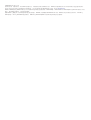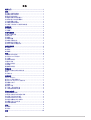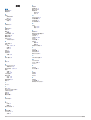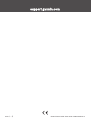Garmin Catalyst optimizetajs brauciena izpildijumam 取扱説明書
- タイプ
- 取扱説明書

GARMIN CATALYST
™
Driving Performance Optimizer
详细的操作手册

© 2020 Garmin Ltd. 或其子公司
保留所有权利。 根据版权法,未经 Garmin 的书面同意,不得复制此手册的全部或部分内容。 Garmin 保留更改或改善其产品并对此手册的内容进行更改的权利,
但没有义务向任何人或任何组织通知此类变更或改善。 有关本产品的使用的最新更新和补充信息,请访问 www.garmin.com。
Garmin
®
和 Garmin 徽标是 Garmin Ltd. 或其分公司在美国和其他国家/地区注册的商标。 Garmin Catalyst
™
、Garmin Connect
™
和 Garmin Express
™
是 Garmin Ltd. 或其分公司的
商标。 未经 Garmin 明确许可,不得使用这些商标。
Apple
®
和 Mac
®
是 Apple Inc. 在美国和其他国家/地区的注册商标。 Bluetooth
®
字标和徽标归 Bluetooth SIG, Inc. 所有,Garmin 使用这些名称前已获得许可。 microSD
®
是
SD-3C 的商标。 Wi‑Fi
®
是 Wi-Fi Alliance 的注册商标。 Windows
®
是 Microsoft Corporation 在美国和其他国家/地区的注册商标。

目录
使用入门........................................................................... 1
安装.................................................................................. 1
在车辆中安装磁性底座................................................................ 1
将底座连接至车辆电源................................................................ 1
摄像头安装注意事项................................................................... 1
将偏振滤波器安装到摄像头上..................................................... 1
在挡风玻璃上安装远程摄像头..................................................... 2
正在连接摄像头电缆................................................................... 2
将设备连接至磁性底座................................................................ 2
在仪表板上安装旋入式球形固定装置.......................................... 3
设备概述........................................................................... 3
使用触摸屏.................................................................................. 3
主页屏幕..................................................................................... 3
开始驾驶练习.................................................................... 4
驾驶练习音频设置....................................................................... 4
比赛计时器.................................................................................. 4
添加路线..................................................................................... 5
添加路线配置.............................................................................. 5
添加驾驶员配置文件................................................................... 5
添加或编辑汽车配置文件............................................................ 5
选择汽车或驾驶员配置文件.........................................................5
查看驾驶练习.................................................................... 5
练习摘要..................................................................................... 5
查看机会..................................................................................... 5
查看跑圈..................................................................................... 6
设置.................................................................................. 6
正在连接至无线网络................................................................... 6
启用 Bluetooth 无线技术............................................................. 6
显示设置..................................................................................... 6
声音和通知设置...........................................................................7
设置文本语言.............................................................................. 7
日期和时间设置...........................................................................7
设备设置..................................................................................... 7
重置数据和设置...........................................................................7
设备信息........................................................................... 7
查看电子标签的法规和合规信息................................................. 7
规格.............................................................................................7
给设备充电.................................................................................. 7
设备维护........................................................................... 7
Garmin 支持中心......................................................................... 7
使用 Wi‑Fi 网络更新软件.............................................................7
使用 Garmin Express™ 更新软件............................................... 7
更新摄像头软件...........................................................................8
设备保养..................................................................................... 8
重新启动设备.............................................................................. 8
取下设备、固定架和吸盘............................................................ 8
取下带粘膜的摄像头底座............................................................ 8
常见问题解答.................................................................... 8
吸盘吸不住挡风玻璃................................................................... 8
车辆行驶中底座无法固定我的设备.............................................. 8
我的设备无法获取卫星信号.........................................................8
设备在我的车辆中无法充电.........................................................9
我的电池电量短时间内会耗完..................................................... 9
我的摄像头在工作时发热............................................................ 9
我的录像画面模糊....................................................................... 9
附录.................................................................................. 9
数据管理..................................................................................... 9
购买附件..................................................................................... 9
索引................................................................................ 10
目录 i


使用入门
警告
请参阅产品包装盒中的重要安全和产品信息指南,了解产品警告
和其他重要信息。
此设备仅设计为在电路环境中用于娱乐用途。 切勿在公共道路上
使用此设备。 未能遵守此警告,可能会导致造成财产损失、严重
人身伤害或死亡的事故。 您有责任安全谨慎使用此设备。
首次开启设备时,它会通过屏幕提示引导您完成初始设置步骤。
您应在首次使用设备时完成以下步骤。
1
打开设备,然后按照屏幕上的说明进行操作。
2
更新设备软件 (使用 Wi‑Fi 网络更新软件, 第 7 页)。
安装
在车辆中安装磁性底座
警告
本产品含有锂离子电池。 为防止因电池暴露在极热环境而可能导
致的个人伤害或产品损坏,请将产品存放在阳光照射不到的地
方。
此设备及其固定装置都具有磁力。 在特定情况下,磁铁可能会干
扰某些植入医疗器械和电子设备,其中包括起搏器、胰岛素泵或
笔记本电脑硬盘。 确保使设备远离医疗器械和电子设备。
1
使用无绒软布清洁并擦干挡风玻璃和吸盘。
2
将吸盘按到挡风玻璃上,并翻转手柄 。
3
将吸盘座 上的小球和插电磁性底座 上的小球连接至双窝
臂 。
4
将双球连杆 连接至两个双窝臂。
5
稍微拧紧两个双窝臂的旋钮。
6
如有必要,请旋转插电磁性底座,使 Garmin
®
徽标朝向右上
方,并调节底座以便更好地查看和操作。
7
拧紧旋钮固定底座。
将底座连接至车辆电源
1
将电源线 的 mini-USB 端插入到插电底座上的 mini-USB 端
口 中。
2
将电源线插入随附的车辆电源适配器 中。
3
将车辆电源适配器插入车辆上的电源插座中。
4
如有必要,请打开车辆的点火开关为车辆的电源插座供电。
裸线 USB 电缆
警告
Garmin 强烈建议由具备相关电气系统知识且经验丰富的安装人员
安装设备。 电源线接线错误可能会导致车辆或电池受损以及人身
伤害。
该设备随附裸线电源适配器,可用于未配备 CLA 电源插座的车
辆。 您也可以在首选使用硬连线永久电源的应用中使用此电缆。
该设备必须安装在车辆上合适又安全的位置(基于可用电源和安
全电缆布线)。
设备 mini-USB 接口
10 至 30 V 直流系统输入电源(红色)
系统接地(黑色)
摄像头安装注意事项
首次开启设备时,它会提供帮助您安装摄像头的信息。 使用随附
的带粘膜的底座将摄像头固定到挡风玻璃上。 这一带粘膜的底座
在安装后将极难去除。 您应先仔细考虑底座安装位置再进行安
装。
• 请勿将摄像头安装在干扰驾驶员视野的位置。
• 您应该选择能够使摄像头清晰拍摄前方道路的安装位置。
• 您应该选择挡风玻璃中心尽可能高的安装位置。
• 您应该确认挡风玻璃刮水器已清理了摄像头前方的挡风玻璃区
域。
• 您应该避免将摄像头放置在挡风玻璃的有色区域后面。
将偏振滤波器安装到摄像头上
摄像头在镜头上预先安装了偏振滤波器,有助于减少挡风玻璃的
眩光。 偏振滤波器取下后还能重新安装。
注意
当镜头盖安装在摄像头上时,请勿旋转镜头盖。
1
调整滤波器,使外缘上的线条朝上。
2
将滤波器牢固安装到摄像头镜头上。
3
确保滤波器外缘上的线条 朝上,且 Garmin 徽标正面朝
上。
使用入门 1

从摄像头上取下偏振滤波器
1
用一只手握紧摄像头,另一只手握住偏振滤波器。
2
拉动滤波器以将其从摄像头上取下。
在挡风玻璃上安装远程摄像头
注意
带粘膜的底座旨在用于长期安装,其粘膜可能极难去除。 您应先
仔细
考虑底座安装位置再进行安装。
您应先查看挡风玻璃安装注意事项,再在挡风玻璃上安装带粘膜
的底座 (摄像头安装注意事项, 第 1 页)。
为获得最佳效果,在挡风玻璃上安装摄像头时,环境温度应为
21°C 至 38°C(70°F 至 100°F)。 如果温度超出此范围,粘膜
可能无法准确黏合。 如果您需要在较低温度下安装摄像头,则必
须先清除挡风玻璃上的所有雪、冰和水汽并使用车辆除霜器加热
挡风玻璃,再安装摄像头。
使用随附的带粘膜的底座将摄像头固定到挡风玻璃上。
1
使用水或酒精清洁挡风玻璃内部,然后使用无绒布擦干。
挡风玻璃上必须没有灰尘、蜡、油或涂层。
2
握住摄像头将其放在想要安装在挡风玻璃上的位置,确保摄像
头视野清晰、没有障碍。
提示: 为获得最佳效果,您应该将摄像头安装在挡风玻璃中心
尽可能高的位置。
3
选择好视野清晰的安装位置后,从带粘膜的底座上取下保护
膜。
4
将底座放置在安装位置上。
提示: 由于粘膜极黏, 因此在正确放置底座之前,请避免让
粘膜粘到挡风玻璃。
5
将底座牢固地按压在挡风玻璃上,保持按压至少 30 秒。
这会有助于确保底座粘膜与挡风玻璃完美黏合。
正在连接摄像头电缆
1
将摄像头电缆插入到摄像头的 Micro-USB 端口中。
2
围绕挡风玻璃边框布设摄像头电缆,以免其妨碍您的视野。
我们设计在不影响视野的位置布设电缆。 要隐藏电缆,请沿着
挡风玻璃、门框或行车记录仪将电缆布设在车辆装饰的后面。
3
如有必要,请使用随附的带粘膜的电缆夹将摄像头电缆固定到
车辆框架上。
4
将摄像头电缆连接至磁性底座的 USB 端口。
将设备连接至磁性底座
磁性底座负责为 Garmin Catalyst
™
设备供电。 在通过电池电源使
用设备之前,应该先为电池充满电。
将设备的背面放置在磁性固定架上。
2 安装

在仪表板上安装旋入式球形固定装置
在将旋入式球型固定装置安装到仪表板之前,您必须在仪表板上
选择一个合适的位置,并购买适合安装表面的硬件。
警告
您有责任确保安装位置符合所有适用法律法规,不会在安全行车
过程中妨碍视线。
注意
钻导孔以及将固定架连接到车辆时,请避开仪表、气囊、气囊
盖、HVAC 和其他会受到影响的部位。 Garmin 不对因安装导致
的任何损坏或后果负责。
注意
Garmin 建议由专业人员安装螺旋式球形固定装置。
该设备包括一个可选的 4 孔 AMPS 图案固定装置,您可以将其固
定在仪表板上以代替吸盘。 如果您无法将此设备安装到挡风玻璃
上,这将对您有所帮助。
1
将固定装置放在选定位置。
2
使用固定装置作为模板,标记 4 个螺钉位置 。
3
如果您的安装表面有需要,请钻出导向孔。
注: 不要钻穿安装架。
4
使用适合您的安装表面的 M4 或 8 号螺钉将固定装置固定在表
面。
设备概述
麦克风
音量控制
电源键
Micro USB 电源和数据端口
辅助存储卡插槽(用于附加内存)
3.5 毫米音频插口
带 14 个插头连接器的磁性底座界面
扬声器
带有预装 microSD
®
卡的存储卡插槽(位于盖下方)
使用触摸屏
• 点击触摸屏可选择项目。
• 在触摸屏上拖动或滑动手指可平移或滚动。
• 合并两个手指进行缩小操作。
• 分开两个手指进行放大操作。
主页屏幕
状态栏
选择其中某个图标可查看更多信息。
比赛配置文件
选择此项可配置驾驶员或汽车配置文件。
设置
选择此项可更改设备设置。
驾驶
选择此项可开始驾驶练习。
查看
选择此项可查看最近驾驶练习的详细信息。
同步
选择此项可与 Garmin Connect
™
帐户同步数据。
天气信息
显示最近路线的天气情况。
赛道
选择此项可在设备上查看有关任意路线的信息。
状态栏图标
状态栏位于主菜单顶部。 状态栏图标显示有关设备功能的信息。
您可以选择一些图标以更改设置或查看其他信息。
设备概述 3

摄像头存储。 计时器显示存储卡上剩余的预估录制时间。 选择以清
除存储卡上的空间。
摄像头状态。 选择以对齐摄像头。
GPS 信号状态。 选择以查看位置准确性及获得的卫星信息。
Bluetooth
®
技术状态。 选择以查看 Bluetooth 设置。
Wi-fi 信号强度。 选择以更改 wi-fi 设置。
电池充电量。
将会话数据与 Garmin Connect 同步
必须先拥有 Garmin Connect 帐户和 Wi‑Fi
®
连接,才能使
Garmin Catalyst 设备与 Garmin Connect 帐户同步会话数据。
Garmin Catalyst 设备会自动与 Garmin Connect 帐户同步会话数
据。 这使您可以在计算机或移动设备上查看驾驶会话和性能数
据。
注: 该设备不会同步视频片段。
1
如果设备无法自动同步会话数据,请选择 同步。
2
选择一个选项:
• 如果设备提示您登录至 Garmin Connect,请选择 登录 或
创建新账号。
• 如果设备提示您连接至 Wi‑Fi,请选择连接。
3
按照屏幕上的说明进行操作。
查看路线信息
您可以查看有关设备内存中提供的所有赛道的信息和统计数据。
1
从主页屏幕中,选择赛道。
2
选择搜索栏。
3
输入全部或部分路线名称。
建议的路线名称将出现在搜索栏下方。
4
选择航迹。
查看天气预报
必须将设备连接到网络并登陆至 Garmin Connect 帐户才能使用
此功能。
1
从主页屏幕中,选择天气栏。
设备显示当前天气情况和您当前位置的每小时天气预报。
2
选择一个选项卡以查看其他天气预报数据。
开始驾驶练习
您的设备必须先获取卫星信号,才能开始驾驶练习。 您可以通过
在状态栏中选择 来检查当前信号强度和精度。
1
从主页屏幕中,选择驾驶。
2
选择航迹。
3
选择一个选项:
• 要更改驾驶员配置文件,请选择 。
• 要更改车辆配置文件,请选择 。
• 要配置音频功能,请选择 。
• 要更改路线段条件,请选择 或 。
• 要启用或禁用音频录制,请选择 。
4
选择对齐校准,并按照屏幕上的说明进行调整以对准摄像头。
5
选择开始。
6
开始驾驶。
计时器会在您通过开始线时自动启动。
驾驶练习音频设置
比赛开始前,您可以选择 检查音频 来调整驾驶练习的音频设置。
录制摄像头音频: 启用或禁用驾驶练习视频的摄像头音频录制功
能。
语音提示: 设置在驾驶练习中接收的音频指导反馈等级和语音提示
音量大小 (语音提示和指导设置, 第 4 页)。
音频输出: 设置音频输出设备。
音量: 设置语音提示的音量大小。 您可以向左或向右移动滑块来
调节音量。
测试音频: 播放示例音频片段,以测试音频配置的功能和音量。
语音提示和指导设置
警告
高级比赛教练功能仅限有高速驾驶经验的驾驶员使用。 没有相关
经验的驾驶员使用该功能可能会导致事故,从而造成财产损失、
人身伤害和/或死亡。 任何使用或依赖高级比赛教练提供的建议所
致的风险均由您自己承担。
您可以设置在驾驶练习中接收音频指导反馈的数量。 开始驾驶练
习前,请选择 检查音频 > 语音提示。
高级比赛教练: 将设备设置为在您驾驶时自动提供高级指导反馈,
如制动和转弯建议。
比赛教练提示: 将设备设置为根据您的驾驶表现为您提供基本的指
导反馈。 查看驾驶练习后,您可以在比赛教练反馈中添加额外
提示 (将机会信息添加到比赛教练, 第 6 页)。
仅提示跑圈时间: 将设备设置为提供仅包含跑圈时间信息的音频提
示。
关: 禁用音频提示。
比赛计时器
设备会在您驾驶时追踪您的进度并提供语音指导建议。 比赛计时
器会追踪圈数并显示最佳跑圈时间。
上一圈
显示当前练习期间的上一跑圈时间。
最佳跑圈
显示当前练习的最佳跑圈时间。
值差
显示当前练习期间,当前跑圈与最佳跑圈之间的时间差。
结束
选择此项可结束当前练习。
跑圈
显示当前圈数。
总时间
显示总跑圈时间。
4 开始驾驶练习

添加路线
您可以添加设备上尚未加载的路线。 该设备会使用您的 GPS 位
置和车辆的移动路线创建路线地图。
1
选择驾驶 > 添加路线。
2
按照屏幕上的说明输入有关您的驾驶练习的路线详情和信息。
3
选择开始。
4
开始驾驶。
在离开维修区并进入赛道后,您必须以 90 公里/小时(55 英
里/小时)的速度直线行驶至少 0.5 秒,并完成一整圈。
5
在完成驾驶练习后,选择结束。
6
选择 或 以定位地图中的开始线。
7
选择保存。
添加路线配置
您可以为存储在设备上的路线添加其他配置。
1
选择驾驶。
2
选择航迹。
3
选择添加路线配置。
4
按照屏幕上的说明输入有关您的驾驶练习的路线详情和信息。
5
选择开始。
6
开始驾驶。
7
在完成驾驶练习后,选择结束。
8
选择 或 以定位地图中的开始线。
9
选择保存。
添加驾驶员配置文件
1
从主页屏幕中,选择比赛配置文件图标 (主页屏幕, 第 3 页)。
2
选择驾驶员。
3
选择添加个人资料。
4
按照屏幕上的说明进行操作。
编辑驾驶员配置文件
您可以编辑驾驶员配置文件以调整首选项,并更改度量单位。
1
从主页屏幕中,选择比赛配置文件图标 (主页屏幕, 第 3 页)。
2
选择驾驶员。
3
选择 。
4
选择一个字段以编辑其内容。
更改测量单位
您可以自定义设备上显示的测量单位。
1
从主页屏幕中,选择比赛配置文件图标 (主页屏幕, 第 3 页)。
2
选择驾驶员 > > 单位。
3
选择测量单位。
添加或编辑汽车配置文件
1
从主页屏幕中,选择比赛配置文件图标 (主页屏幕, 第 3 页)。
2
选择汽车。
3
选择一个选项:
• 要添加汽车配置文件,请选择添加一辆汽车。
• 要编辑汽车配置文件,请选择 。
4
选择一个字段以输入有关车辆材料、型号和制造年份的信息。
5
选择完成。
选择汽车或驾驶员配置文件
1
从主页屏幕中,选择比赛配置文件图标 (主页屏幕, 第 3 页)。
2
选择一个选项:
• 要更改驾驶员配置文件,请选择驾驶员。
• 要更改汽车配置文件,请选择汽车。
3
选择汽车或驾驶员。
查看驾驶练习
警告
请勿在驾驶时查看任何驾驶练习。 未能注意周围环境和路况可能
会引起严重人身伤害或死亡。
设备会记录每次驾驶练习的详细信息。 您可以单独查看每个驾驶
练习的结果,也可以将数据与其他练习进行对比。 设备会在每个
练习结尾自动提示您查看每个驾驶练习。
1
从主页屏幕中,选择查看。
2
选择航迹。
3
按照屏幕中的提示选择驾驶练习。
练习摘要
路线地图
显示路线地图。 您可以选择高亮显示的路线段来查看该
路线段的机会。
练习摘要统
计数据
显示路线条件摘要和所选练习的表现指标。
练习视频缩
略图
选择此项可查看整个练习的视频。
机会
选择此项可查看所选练习的所有改进机会 (机会,
第 6 页)。
跑圈
选择此项可查看有关所选跑圈的详细信息 (查看跑圈,
第 6 页)。
赛段
选择此项可查看有关每个路线段的详细信息。
查看练习视频
设备在您驾驶时,记录了您的驾驶练习视频。 您可以查看每个练
习的记录片段。 这对于帮助您查看表现数据十分有用。
从练习摘要屏幕中,选择视频缩略图 (练习摘要, 第 5 页)。
比较练习
您可以比较两个驾驶练习的结果。 这样可以帮助您看到两个练习
之间的改进之处。
1
从练习摘要屏幕中,选择 > 是。
2
选择一个练习。
删除练习
您通过在存储卡中删除驾驶练习来清理空间。 这些驾驶练习一经
删除即无法恢复。
从练习摘要屏幕中,选择 。
查看机会
在驾驶练习中,设备会分析您的表现并记录改进机会。 这些机会
属于指导建议,可帮助您缩短跑圈时间。 机会页面可让您查看机
会,提供改进建议。
从练习摘要页面中,选择机会。
查看驾驶练习 5

机会
概述
选择此项可查看机会概述。
刹车
选择此项可查看所选路线段的最佳刹车时机和指导建议。
弯道顶点
选择此项可查看所选路线段的最佳路线使用情况和指导建
议。
航速
选择此项可查看所选路线段的最佳速度和指导建议。
路线段地
图
显示您在所选路线段的表现的动画地图。
数据图
显示加速幅度、速度或时间与最佳数据的比较图。
查看赛段
选择此项可查看有关当前路线段的其他详细信息,例如视
频剪辑和速度信息。
将机会信息添加到比赛教练
您可以将记录的机会添加到比赛教练功能中。 这样设备将会在您
下一次接近保存的路线段时,使用配对的耳机或汽车立体声音响
提供指导信息。
1
从练习摘要页面中,选择机会。
2
选择机会。
3
选择一个选项:
• 要查看有关刹车时机的信息,请选择刹车。
• 要查看有关转弯时路线使用情况的信息,请选择弯道顶
点。
• 要查看有关速度的信息,请选择航速。
4
选择添加到比赛教练提示。
查看跑圈
“跑圈页面”可让您查看每个跑圈的跑圈时间和速度信息。 您可以
比较同一练习中的任意两个跑圈。
从练习摘要页面中,选择跑圈。
跑圈
位置
选择此项可查看跑圈期间的路线位置地图。
航速
选择此项可查看跑圈期间不同点的速度。
加速/减速
选择此项可查看跑圈期间不同点的加速/减速速率。
比较
选择此项可比较所选跑圈与其他跑圈。
路线地图
使用触摸屏控件 (使用触摸屏, 第 3 页) 可以调整跑圈
数据视图。
时间和速度信
息
显示跑圈时间、最高速度和平均速度。
视频缩略图
选择此项可查看所选跑圈的视频。
查看跑圈速度数据
您可以查看跑圈期间不同点的详细速度数据地图。
1
从练习摘要页面中,选择跑圈。
2
选择一个跑圈。
3
选择航速。
查看加速和减速数据
您可以查看跑圈期间不同点的详细加速数据地图。
1
从练习摘要页面中,选择跑圈。
2
选择一个跑圈。
3
选择加速/减速。
比较跑圈
您可以比较同一练习中的任意两个跑圈。
1
从路程摘要页面中,选择跑圈。
2
选择一个跑圈。
3
选择比较。
4
选择一个跑圈,然后选择确定。
设置
正在连接至无线网络
1
选择 > Wi-Fi。
2
如有必要,选择“拨动开关”以打开无线网络技术。
3
选择一个无线网络。
4
如有必要,请输入加密密钥。
设备已连接至无线网络。 设备会记住网络信息,以后回到这个地
方时会自动连接。
启用 Bluetooth 无线技术
选择 > 蓝牙。
配对无线耳机或汽车立体声音响
1
将耳机和 Garmin Catalyst 设备的距离保持在 10 米(33 英
尺)以内。
2
在您的 Garmin Catalyst 设备上,选择 > 蓝牙。
3
在您的 Garmin Catalyst 设备上,验证 Bluetooth 无线技术是
否已启用。
4
在手机上启用 Bluetooth 无线技术,然后将手机设置为对其他
设备可见。Bluetooth
5
从设备列表中选择耳机。
提示: 如果耳机没有出现在列表中,您可以选择 > 刷新以
刷新 Bluetooth 设备列表。
6
按照屏幕上的说明完成配对流程。
显示设置
选择 > 显示。
亮度级别: 在您的设备上设置显示亮度级别。
自调节亮度: 当设备离开底座时,根据环境亮度自动调节背光亮
度。
睡眠: 允许您设置设备在进入睡眠模式之前的空闲时间(使用电池
时)。
6 设置

屏幕截图: 允许您给设备屏幕拍照。 屏幕截图存储在设备存储器
的 Screenshot 文件夹中。
声音和通知设置
选择 > 声音和通知。
音量调节滑块: 设置音频功能的音量。
其他声音: 允许您启用或禁用其他用户与设备交互时(例如触摸屏
幕、锁定屏幕或充电)发出的声音。
声音和通知音量
1
选择 > 声音和通知。
2
使用滑块调节声音和通知音量。
设置文本语言
您可在设备软件中选择文本语言。
1
选择 > 语言与输入 > 语言。
2
选择语言。
日期和时间设置
选择 > 日期和时间。
自动设置时区: 根据从连接网络中获得的信息自动设置时区。
选择时区: 如果禁用自动设置时区,请设置设备的时区。
使用 24 小时格式: 启用或禁用 24 小时时间格式。
设备设置
选择 > 关于设备。
状态: 显示系统状态和网络信息。
法律信息: 可用于查看最终用户许可协议 (EULA) 和软件许可证信
息。
法规信息: 显示电子标签的法规和合规信息。
Garmin 设备信息: 显示硬件和软件版本信息。
设备数据报告: 共享匿名数据来改进设备。
重置数据和设置
设备提供多个删除用户数据和将所有设置恢复为出厂默认值的选
项。
1
选择 。
2
选择一个选项:
• 要删除所有已保存的无线网络和配对设备,请选择设备重
置 > 恢复网络设置。
此选项不会删除任何其他用户数据。
• 要删除所有用户数据并将所有设置恢复为出厂默认设置,
请选择设备重置 > 恢复出厂设置。
此选项会删除旅行历史记录、应用程序、帐户、设置、已
保存的网络、配对设备以及所有其他用户数据。 不会删除
已安装的地图。 可能不会删除 Garmin 文件夹中的用户文
件。
设备信息
查看电子标签的法规和合规信息
1
从设置菜单中,滑动至菜单底部。
2
选择关于设备 > 法规信息。
规格
工作温度范围 -20° 至 55°C(-4° 到 131°F)
充电温度范围 0° 至 45°C(32° 到 113°F)
射频/协议 额定 2.4 GHz(19.5dBm 时)
电源输入 使用随附车辆电源线的车辆电源。 使用可选附件的交流
电源(仅适合家庭或办公室使用)。
电池类型 可充电锂离子电池
给设备充电
注: 这个 III 类产品应该通过 LPS 电源供电。
您可以使用以下任何方式为设备电池充电。
• 将设备安装在底座上,并将底座连接至车辆电源。
• 将设备连接至可选电源适配器附件,如墙上电源适配器。
您可以从 Garmin 经销商或 www.garmin.com 购买适合家庭或
办公室使用的 Garmin 交流-直流电源适配器。 连接至第三方
适配器时,设备可能充电缓慢。
设备维护
Garmin 支持中心
访问 support.garmin.com 以获取帮助和信息,如产品手册、常见
问题、视频和客户支持。
使用 Wi‑Fi 网络更新软件
注意
软件更新可能需要设备下载大文件。 互联网服务提供商的一般数
据限制或收费适用。 请与您的互联网服务提供商联系,了解有关
数据限制或收费的更多信息。
您可以通过将设备连接至允许您访问互联网的 Wi‑Fi 网络来更新
软件。 这允许您不连接计算机即可以更新设备。
1
使用随附的 USB 电缆,将设备连接到外部电源。
注: 未随附 USB 电源适配器。 请转至 garmin.com 上的产品
页面购买电源适配器附件。
2
将设备连接至 Wi‑Fi 网络 (正在连接至无线网络, 第 6 页)。
连接至 Wi‑Fi 网络时,设备将自动检查可用的更新,并在有可
用更新时显示通知信息。
3
选择 > 系统更新。
设备将显示可用的软件更新。 有更新可用时,有可用更新会出
现在软件下方。
4
选择下载。
5
如有必要,则阅读许可协议,然后选择全部接受以接受协议。
注: 如果您不同意许可条款,可以选择拒绝。 这会停止更新
过程。 在您接受许可协议之后,才能安装更新。
6
设备保持连接到外部电源并在 Wi‑Fi 网络的范围内,直到更新
过程完成为止。
使用 Garmin Express
™
更新软件
您可以使用 Garmin Express 应用程序下载并安装适合您的设备
的最新软件更新。
1
如果您的计算机上还没有安装 Garmin Express 应用程序,请
转至 garmin.com/express,然后按照屏幕上的说明进行操作,
以安装该应用程序 (安装 Garmin Express, 第 8 页)。
2
打开 Garmin Express 应用程序。
3
使用兼容的 micro-USB 数据线将设备连接至计算机。
数据线的小端连接至 Garmin Catalyst 设备上的 micro-USB 端
口 ,大端连接到计算机上的可用 USB 端口。
4
在 Garmin Express 应用程序中,单击添加一个设备。
设备信息 7

Garmin Express 应用程序会搜索您的设备,并会显示设备名
称和序列号。
5
单击添加设备,然后按照屏幕上的说明进行操作,以将设备添
加到 Garmin Express 应用程序。
设置完成后,Garmin Express 应用程序会显示可用于您的设
备的更新。
6
选择一个选项:
• 要安装所有可用更新,请单击全部安装。
• 要安装特定更新,请单击查看详情,然后单击所需更新旁
边的安装。
Garmin Express 应用程序便会将更新下载到您的设备上并进
行安装。
7
在更新过程中,按照屏幕上的说明进行操作,以完成安装更
新。
例如,在更新过程中,Garmin Express 应用程序可能指示您
断开然后重新连接设备。
安装 Garmin Express
Garmin Express 应用程序可用于 Windows
®
和 Mac
®
计算机。
1
在计算机上访问 garmin.com/express。
2
选择一个选项:
• 要查看系统要求并验证 Garmin Express 应用程序与您的系
统兼容,请选择系统要求。
• 要在 Windows 计算机上安装,请选择 供 Windows 用户下
载。
• 要在 Mac 计算机上安装,请选择 供 Mac 用户下载。
3
打开下载的文件,然后按照屏幕上的说明完成安装。
更新摄像头软件
Garmin Catalyst 设备的软件更新可能包括远程摄像头的软件更
新。 设备会在您下次连接到磁性插电底座上时,提示您安装摄像
头更新。
1
更新 Garmin Catalyst 设备上的软件 (使用 Wi‑Fi 网络更新软
件, 第 7 页)。
2
将 Garmin Catalyst 设备连接到磁性插电底座。
3
如有必要,请打开车辆的点火开关,为底座和摄像头供电。
如果摄像头更新可用,设备会提示您更新摄像头。
4
按照屏幕上的说明更新摄像头软件。
设备保养
注意
避免跌落设备。
请勿将本设备存放在可能长期处于极端温度的环境中,因为这可
能导致永久性损坏。
切勿使用坚硬或尖锐的物体操作触屏,否则将会导致触屏受损。
请勿将本设备置于水中。
清洁外壳
注意
避免使用可能损坏塑料组件的化学清洁剂和溶剂。
1
使用醮有温和的洗涤剂溶液的软布清洁设备的外壳(不是触摸
屏)。
2
擦干设备。
清洁触摸屏
1
使用柔软、干净的无绒布。
2
如有必要,软布上可以稍稍蘸水。
3
如果使用蘸湿的软布,请关闭设备并断开设备的电源。
4
用软布轻轻拭擦屏幕。
清洁相机镜头
注意
避免使用可能损坏塑料组件的化学清洁剂和溶剂。
应定期清洁相机镜头,改善录制视频的质量。
1
用无划痕镜头清洁布擦拭镜头(可蘸取异丙醇擦拭)。
2
让镜头自然风干。
防窃
• 在不使用的时候取下设备和固定架,并将其放在隐蔽位置。
• 除去挡风玻璃上吸盘留下的残留物。
• 不要将设备放置在贮物箱中。
• 使用 Garmin Express 软件注册设备 (garmin.com/express)。
重新启动设备
如果设备停止工作,则您可以重新启动设备。
按住电源键 10 秒钟。
取下设备、固定架和吸盘
从吸盘上取下固定架
1
拧松将磁性固定架固定到吸盘球上的螺母。
2
向右或向左转动设备固定架。
3
用力压固定架,直到固定架上的插座与吸盘上的小球松开。
从挡风玻璃上取下吸盘
1
朝自己所在方向翻转吸盘上的手柄。
2
朝自己所在方向拉吸盘上的压片。
取下带粘膜的摄像头底座
带粘膜的摄像头底座旨在用于长期安装,其粘膜可能极难去除。
1
牢牢抓紧底座。
2
施加稳定的力度向上拉起底座使其远离窗户或表面,直到粘合
剂不再粘连底座。
3
去除表面残留的粘合剂。
常见问题解答
吸盘吸不住挡风玻璃
1
用酒精清洁吸盘和挡风玻璃。
2
用干净的干布擦干。
3
安装吸盘。
车辆行驶中底座无法固定我的设备
为达到最佳效果,应当保持车载底座清洁,并将设备放在靠近吸
盘的位置。
如果设备的位置在车辆行驶中发生移动,那么应当完成以下步
骤。
• 将已插电的底座从吸盘臂上取下,然后用软布擦拭球头和球
窝。
灰尘和其它杂质可减小球窝接头的摩擦,导致接头在行驶过程
中发生移动。
• 将机械臂朝吸盘转动,直到碰到挡风玻璃。
将设备放在靠近挡风玻璃的位置,以减小由路面引起的摇动和
振动造成的影响。
我的设备无法获取卫星信号
• 将设备从车库取出并远离高楼和大树。
• 保持静止几分钟。
8 常见问题解答

设备在我的车辆中无法充电
• 检查并确定车辆已启动并且正在为电源插座供电。
• 验证车内温度是否在规格中指定的充电温度范围内。
• 确认车辆保险丝盒中车辆电源插座的保险丝未损坏。
我的电池电量短时间内会耗完
• 降低屏幕亮度 (显示设置, 第 6 页)。
• 缩短显示超时时间 (显示设置, 第 6 页)。
• 调低音量 (声音和通知音量, 第 7 页)。
• 不使用时关闭 Wi-Fi 无线 (正在连接至无线网络, 第 6 页)。
• 不使用时将设备设为省电模式。
• 让设备远离极端温度环境。
• 请勿将设备置于阳光直射到的位置。
我的摄像头在工作时发热
Garmin 摄像头专为汽车环境而设计。 在阳光直射的温暖气候中
使用本产品时,产品可能会发热或发烫,这属于正常预期现象,
您仍可安全使用。 即使设备本身的温度可能会超过设备规定的最
高工作环境温度,也仍可安全使用。 请始终按照产品手册中包含
的设备使用和保养说明进行操作。
我的录像画面模糊
• 清洁相机镜头 (清洁相机镜头, 第 8 页)。
• 清洁相机前方的挡风玻璃。
• 验证相机前方对应的挡风玻璃部位不受挡风玻璃雨刮器遮挡,
如有必要,请移动设备。
附录
数据管理
设备上配有存储卡插槽,可增加数据存储空间。
注: 设备与 Windows 7 及其更高版本以及 Mac OS 10.4 及其更
高版本兼容。
存储卡
您可以从电子设备供应商处购买存储卡。 存储卡可用于存储驾驶
练习的视频片段和数据。
正在更换存储卡
您可通过更换存储卡来增加存储容量,或更换已达到使用寿命的
存储卡。 摄像头要求 microSD 存储卡容量为 32 至 256 GB,传
输速度为 10 级或更高。
您可以从设备上两个存储卡插槽中的任一个( (设备概述,
第 3 页)。
1
要更换后板下方的存储卡,请按住两处标记区域,然后向下滑
动后板 以打开。
2
找到存储卡插槽 。
3
按入旧存储卡,直到发出“卡嗒”声,然后松开。
旧存储卡从插槽中弹出。
4
从插槽中取出存储卡
5
将新存储卡插入插槽。
6
按入卡直至听到“卡嗒”声。
7
更换后板,然后将后板向上滑动直到嵌入到位。
c 格式化存储卡
设备存储卡需要使用 FAT32 文件系统进行格式化。 您可以使用
设备通过此文件系统对卡进行格式化。
如果未格式化全新存储卡,则必须使用 FAT32 文件系统对其进行
格式化。
注: 格式化存储卡会删除卡上的所有数据。
1
选择 > 设备重置 > 格式化存储卡。
2
选择擦除和格式化。
从存储卡中删除视频
您可以从设备中删除视频,以清除已安装存储卡的空间。
1
从主页屏幕中,选择 。
2
选择一个选项:
• 要自动删除所有已保存的视频,请选择 自动删除。
• 要选择要删除的视频,请选择 选择视频。
3
如有必要,请选择要删除的视频,然后选择 删除。
将设备连接至计算机。
您可以使用 USB 数据线将设备连接至计算机。
1
将 USB 数据线的小端插入设备上的端口。
2
将 USB 数据线的较大一端插到计算机上的端口中。
根据计算机的操作系统,设备会显示为便携式设备、可移动驱动
器或可移动卷。
从计算机传送数据
1
将设备连接至计算机(将设备连接至计算机。, 第 9 页)。
根据计算机的操作系统,设备会显示为便携式设备、可移动驱
动器或可移动卷。
2
在计算机上打开文件浏览器。
3
选择一个文件。
4
选择 编辑 > 复制。
5
浏览设备上的文件夹。
注: 对于可移动驱动器或卷,不应该将文件放置在 Garmin 文
件夹中。
6
选择 编辑 > 粘贴。
断开 USB 数据线连接
如果您的设备已作为可移动驱动器或卷连接至计算机,则您必须
从计算机上安全断开设备连接以避免数据丢失。 如果您的设备已
作为便携设备连接至 Windows 计算机,则不需要安全断开设备连
接。
1
完成操作:
• 对于 Windows 计算机,请选择系统托盘中的安全删除硬件
图标,然后选择您的设备。
• 对于 Apple
®
计算机,请选择设备,然后选择文件 > 弹出。
2
断开数据线与计算机的连接。
购买附件
转至 garmin.com/accessories。
附录 9

索引
符号
音频提示 4
触摸屏 3
A
安装
挡风玻璃 2
取下 8
安装设备 8
吸盘 8
B
比赛练习 5
C
测量单位 5
测速 6
查看 5
跑圈 6
车辆电源线 1, 2
重置, 设备 8
重置设备 7
存储卡 3, 9
正在格式化 9
D
地图, 更新 7
电池
充电 1, 2, 7, 9
问题 9
延长 9
电缆 1
电源键 3
电源线 7
车辆 1, 2
E
耳机, 配对 6
F
附件 9
G
Garmin Express 8
更新软件 7, 8
给设备充电 1, 2, 7, 9
更新
地图 7
软件 7, 8
工作温度 9
固定设备
汽车 1, 2
吸盘 1, 2
故障排除 8, 9
规格 7
I
ID 号 7
J
机会 5, 6
Bluetooth 技术, 启用 6
计算机, 连接 9
加速 6
减速 6
警报音量 7
K
开始驾驶 4
L
练习
比较 5
删除 5
旅行历史记录 7
M
媒体音量 7
microSD 卡 3
安装 9
P
跑圈 6
跑圈时间 4
配对, 耳机 6
配置文件
驾驶员 5
汽车 5
Q
清洁, 设备 8, 9
清洁触摸屏 8
清洁设备 8
卸下固定架 8
R
软件
版本 7, 8
更新 7, 8
S
赛道 4, 5
删除, 所有用户数据 7
设备保养 8
设备 ID 7
设置 1, 2, 4–7
声音 7
时间设置 7
视频 5
删除 9
质量 9
数据, 正在备份 4
T
天气 4
通知音量 7
盗窃, 预防 8
图标, 状态栏 3
U
USB, 断开连接 9
W
文件, 传送 9
Wi-Fi, 连接 6
Wi‑Fi 7
X
吸盘 8
显示设置 6
Y
音量 7
音频 4
语言 7
Z
摘要 5
主页屏幕 3
最终用户许可协议 7
10 索引


support.garmin.com
GUID-16C78876-E016-40FD-8A0A-049BA52B462B v42020 十一月
-
 1
1
-
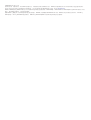 2
2
-
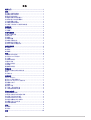 3
3
-
 4
4
-
 5
5
-
 6
6
-
 7
7
-
 8
8
-
 9
9
-
 10
10
-
 11
11
-
 12
12
-
 13
13
-
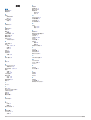 14
14
-
 15
15
-
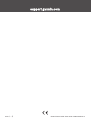 16
16
Garmin Catalyst optimizetajs brauciena izpildijumam 取扱説明書
- タイプ
- 取扱説明書
関連論文
-
Garmin Catalyst optimizetajs brauciena izpildijumam 取扱説明書
-
Garmin Aplicatia STR3AMUP! ユーザーマニュアル
-
Garmin Zumo XT 取扱説明書
-
Garmin RV 785 & Traffic (RV 785 MT-S) ユーザーマニュアル
-
Garmin Zumo XT 取扱説明書
-
Garmin RV 785 & Traffic (RV 785 MT-S) ユーザーマニュアル
-
Garmin DriveSmart 65 & Digital Traffic 取扱説明書
-
Garmin Zumo XT 取扱説明書
-
Garmin Dezl LGV800 取扱説明書
-
Garmin Dezl LGV800 取扱説明書